CAD中如何创建无边界图案填充
返回CAD中如何创建无边界图案填充
在CAD中,对象实行图案填充时,所要填充对像要求是封闭图形,而且一般都是先选择封闭图形或在封闭图形区域拾取一点进行创建填充,这种做法实际上并不是在没有边界的情况下直接创建填充。今天小编要给大家介绍的是40001百老汇CAD如何创建无边界图案填充,感兴趣的小伙伴一起来看看吧!
1、先需要设置命令执行时,不弹出对话框,最常用的做法就是在命令前加“-”号。例如填充,输入“-hatch”,接着根据命令行提示设置参数:
指定内部点或[特性(P)/选择对象(S)/绘图边界(W)/删除边界(B)/高级(A)/绘图次序(DR)/原点(O)/注释性(AN)/图案填充颜色(CO)/图层(LA)/透明度(T)]:
2、默认方式是“指定内部点”。另一种方法就是选择对象利用“绘图边界”也就是输入w后,指定边界点从而定义填充边界。填充完成后,选择不保留边界即可创建无边界的图案填充。如图,就是通过指定点来定义填充边界从而实现无边界图形的填充。
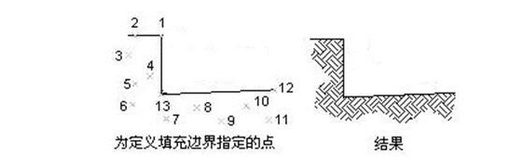
以上就是CAD中创建无边界图案填充的操作方法,希望能帮助到大家,感谢您的阅读!
推荐阅读:CAD中怎样修剪图案填充?
推荐阅读:CAD的坐标标注功能



























